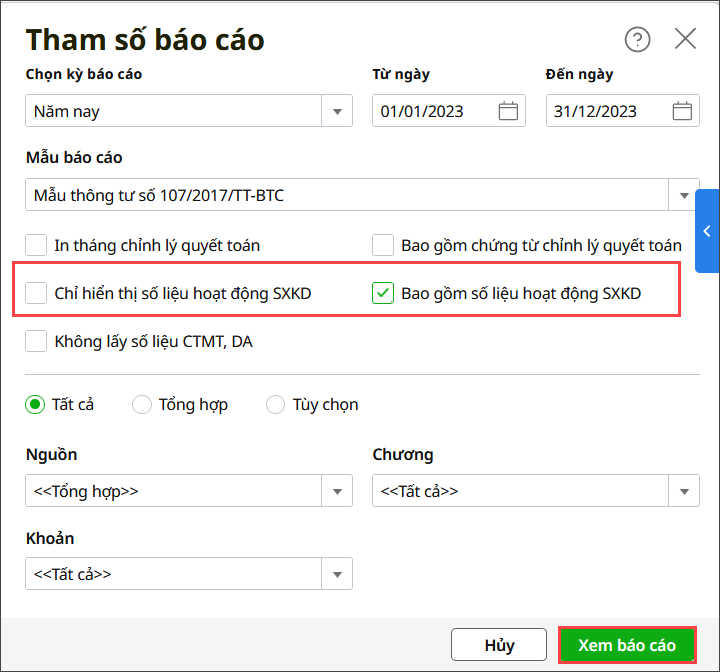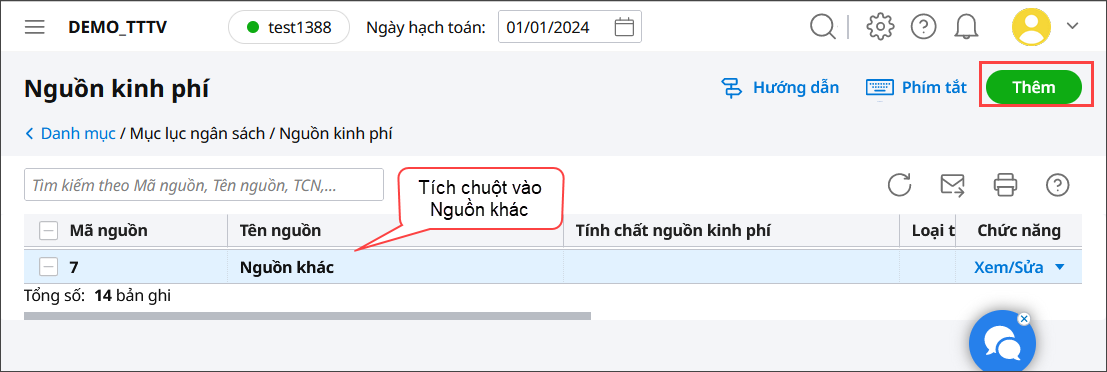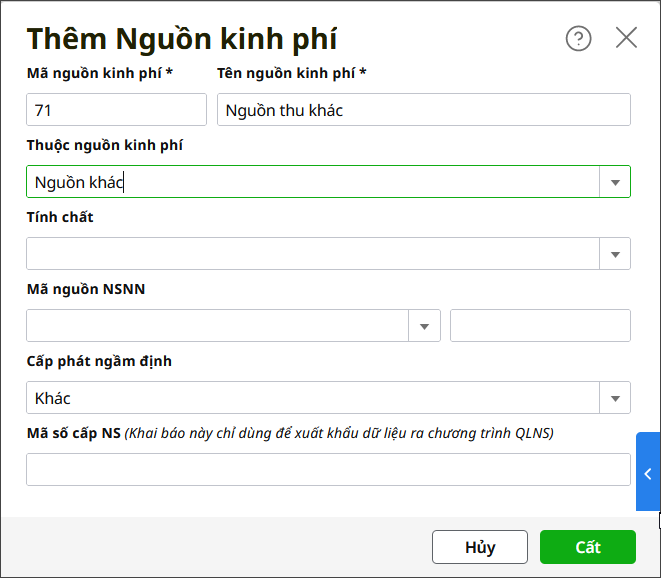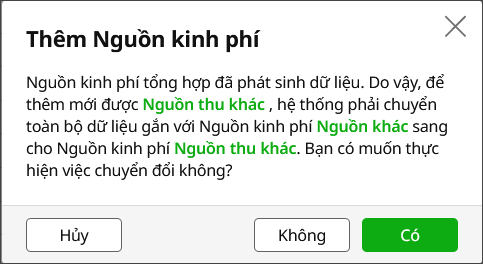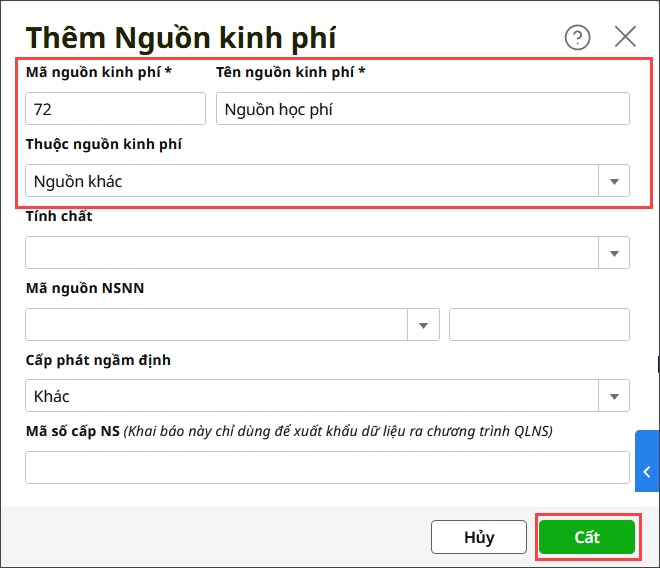Biểu hiện
- Đơn vị bạn có phát sinh nghiệp vụ thu chi ở nguồn học phí,thu nguồn xây dựng, thu liên kết, thu viện phí,..và 1 số nguồn khác và đã hạch toán theo đúng hướng dẫn tại đây,
- Tuy nhiên khi xem Phụ biểu F01-01/BCQT, tại cột 6 – Nguồn hoạt động khác được để lại thì thấy không hiển thị số liệu.
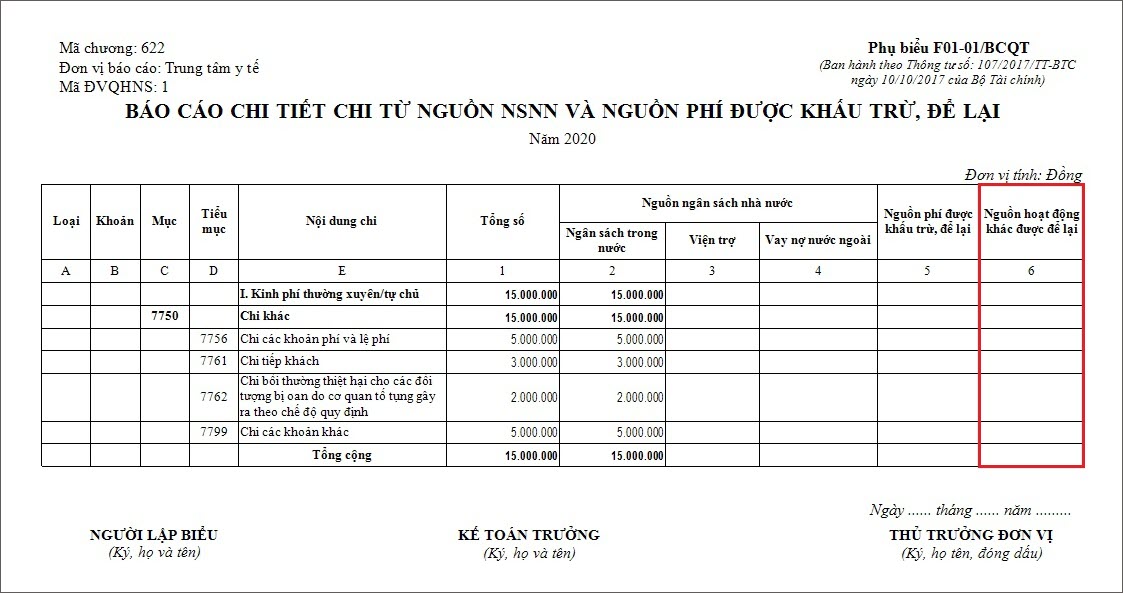
Giải pháp
Bạn kiểm tra theo 2 nguyên nhân sau:
Nhấn chuột trái vào dấu + để xem chi tiết